Як видалити буфер обміну в Windows 10

Починаючи з версії 1809 (оновлено в жовтні 2018 р.), Windows 10 представляє для користувачів абсолютно нову функцію під назвою буфер обміну.

Здатність копіювати та вставляти — це базова проста функція, яку має і повинна мати будь-яка операційна система. Дані, які ви скопіювали, зберігатимуться в спеціальній області операційної системи, яка називається буфер обміну . Як і багато інших платформ, ОС Chrome також має менеджер буфера обміну.
Отже, що таке менеджер буфера обміну? Простіше кажучи, без цього ваш комп’ютер запам’ятає кожен скопійований елемент, який потім буде перезаписано (замінено) наступним елементом, який ви копіюєте. Менеджер буфера обміну зберігає кілька скопійованих елементів, щоб ви могли повернутися, отримати доступ і використовувати багато з цих скопійованих елементів одночасно. Таким чином, якщо ви знаєте, як отримувати доступ до буфера обміну та керувати ним, ви можете повною мірою використовувати можливість копіювання та вставлення даних.
У випадку Chromebook менеджер буфера обміну зберігає останні п’ять елементів, які ви скопіювали, зокрема текст, посилання, фотографії тощо. Ви можете отримати доступ у будь-який час, щоб переглянути ці 5 елементів і вибрати один для вставлення за потреби.
Зауважте, що менеджер буфера обміну можна відкрити будь-де на Chromebook. Однак, якщо ви хочете щось вставити, ви повинні бути в змозі прийняти вміст, який ви вставляєте. Наприклад, якщо ви хочете вставити фрагмент тексту, ви повинні бути в текстовому полі.
Тепер, щоб отримати доступ до буфера обміну, просто натисніть комбінацію клавіш Search/Launcher + v .
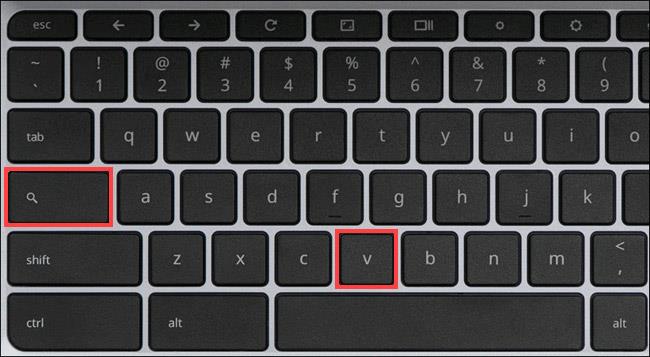
На екрані одразу з’явиться менеджер буфера обміну. Виберіть будь-який елемент у списку, щоб вставити його.
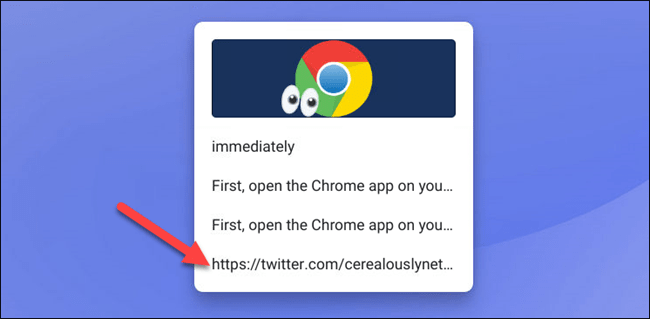
Щоб видалити елемент із диспетчера буфера обміну, просто наведіть на нього курсор — або натисніть і утримуйте — та клацніть піктограму « X ».
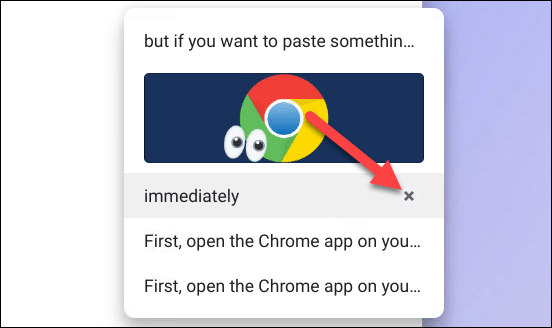
Слід зазначити кілька додаткових речей. Комбінація швидкого доступу до диспетчера буфера обміну працюватиме, лише якщо клавішу пошуку/запуску встановлено за умовчанням. Наприклад, ця функція не працюватиме, якщо ви перетворили клавішу пошуку на кнопку Caps Lock.
Ще одна річ, яку слід зазначити, це те, що буфер обміну не зберігається вічно. Коли ви виходите з системи або вимикаєте Chromebook, буфер обміну також очищається.
Починаючи з версії 1809 (оновлено в жовтні 2018 р.), Windows 10 представляє для користувачів абсолютно нову функцію під назвою буфер обміну.
Можливо, ви цього не знаєте, але Windows 10 тепер підтримує можливість синхронізувати буфер обміну з іншими операційними системами, наприклад Android.
Можливість копіювати та вставляти — це проста базова функція, яку має будь-який смартфон або планшет Android.
Здатність копіювати та вставляти — це базова проста функція, яку має і повинна мати будь-яка операційна система.
Історія буфера обміну Windows отримала значний приріст завдяки жовтневому оновленню Windows 10.
Буфер обміну є надзвичайно важливим компонентом у Windows зокрема та платформах операційних систем загалом.
Менеджер буфера обміну зазнав капітального ремонту в Windows 11. Менеджер буфера обміну є важливою функцією для багатьох користувачів.
Завдяки функціям перетворення мовлення в текст у режимі реального часу, вбудованим у багато сучасних програм введення, ви маєте швидкий, простий і водночас надзвичайно точний метод введення.
До Tor можуть підключатися як комп’ютери, так і смартфони. Найкращий спосіб отримати доступ до Tor зі свого смартфона — через Orbot, офіційний додаток проекту.
oogle також залишає історію пошуку, яку іноді ви не хочете, щоб хтось, хто позичає ваш телефон, бачив у цій пошуковій програмі Google. Як видалити історію пошуку в Google, ви можете виконати кроки, наведені нижче в цій статті.
Нижче наведено найкращі підроблені програми GPS на Android. Усе це безкоштовно та не потребує рутування телефону чи планшета.
Цього року Android Q обіцяє внести ряд нових функцій і змін в операційну систему Android. Давайте подивимося очікувану дату випуску Android Q і відповідних пристроїв у наступній статті!
Безпека та конфіденційність дедалі більше стають головними проблемами для користувачів смартфонів загалом.
Завдяки режиму «Не турбувати» в ОС Chrome ви можете миттєво вимкнути дратівливі сповіщення для більш зосередженого робочого простору.
Чи знаєте ви, як увімкнути ігровий режим, щоб оптимізувати продуктивність гри на телефоні? Якщо ні, давайте вивчимо це зараз.
За бажанням ви також можете встановити прозорі шпалери для всієї телефонної системи Android за допомогою програми Designer Tools, включаючи інтерфейс програми та інтерфейс налаштувань системи.
Випускається все більше і більше моделей телефонів 5G, починаючи від дизайнів, типів і закінчуючи сегментами. У цій статті давайте ознайомимося з моделями телефонів 5G, які будуть представлені в листопаді цього року.













